To download the app, visit: Library
Cet article résume la structure et la construction de l'application Shift Starter Meeting.
Objectif
L'application Shift Starter Meeting a été développée pour répondre aux besoins spécifiques des chefs de ligne et des opérateurs. Cet outil essentiel permet de mener des réunions quotidiennes qui font partie intégrante de la réussite des opérations.
Configuration
L'application se concentre sur des aspects opérationnels clés tels que la sécurité, la qualité, les procédures programmées, les performances, l'objectif du jour et l'assiduité. Chaque sujet peut faire l'objet d'une discussion approfondie, avec la possibilité de mettre à jour les informations en temps réel pendant la réunion. L'étape 5S est une étape supplémentaire qui peut être intégrée dans le déroulement de la réunion. Actuellement, aucune étape n'y mène. Si l'étape 5S n'est pas nécessaire dans les réunions quotidiennes, elle peut être ajoutée aux réunions hebdomadaires. Pour l'inclure, un bouton doté d'une logique de déclenchement doit être configuré pour diriger les utilisateurs vers cette étape.
Tables utilisées
L'application utilise les tables Order Materials, Operator Activity History, Users Table, Scheduled Procedures, Sample Inspections et Safety Incidents.
Le tableau des articles de commande est utilisé dans les étapes "Cible du jour" et "Cible du jour - Nouvelle commande". Il contient la requête "Obtenir la commande 1" qui permet de créer un nouvel identifiant de commande dans l'étape "Cible du jour - Nouvelle commande". Le tableau " Historique des activités de l'opérateur " est utilisé dans l'étape "Disponibilité/présence". La table des utilisateurs est également utilisée dans les étapes "Disponibilité/présence" et "Planifier la présence".La table des procédures planifiées est utilisée dans les étapes "Procédures planifiées", "Planifier une procédure" et "Créer un événement de sécurité".La table des inspections d'échantillons est utilisée dans l'étape "5s supplémentaires". Elle comprend 5 requêtes : "Standardiser", "Briller", "Trier", "Soutenir", "Mettre en ordre". Enfin, la table Incidents de sécurité est utilisée dans les étapes "Sécurité", "Créer un événement de sécurité" et "Historique des événements de sécurité".
Structure de l'application
Le premier groupe d'étapes de l'application est celui des procédures programmées, qui comprend deux étapes. La première étape, également appelée Procédures programmées, permet aux utilisateurs de visualiser les procédures programmées pour la journée. Les utilisateurs ont la possibilité de sélectionner, de réaffecter ou de reprogrammer ces procédures en fonction de leurs besoins. Dans cette étape, les utilisateurs peuvent créer une nouvelle procédure. Lors de cette étape, les utilisateurs ont la possibilité de créer de nouveaux enregistrements avec la nouvelle procédure dans le tableau "Procédures programmées".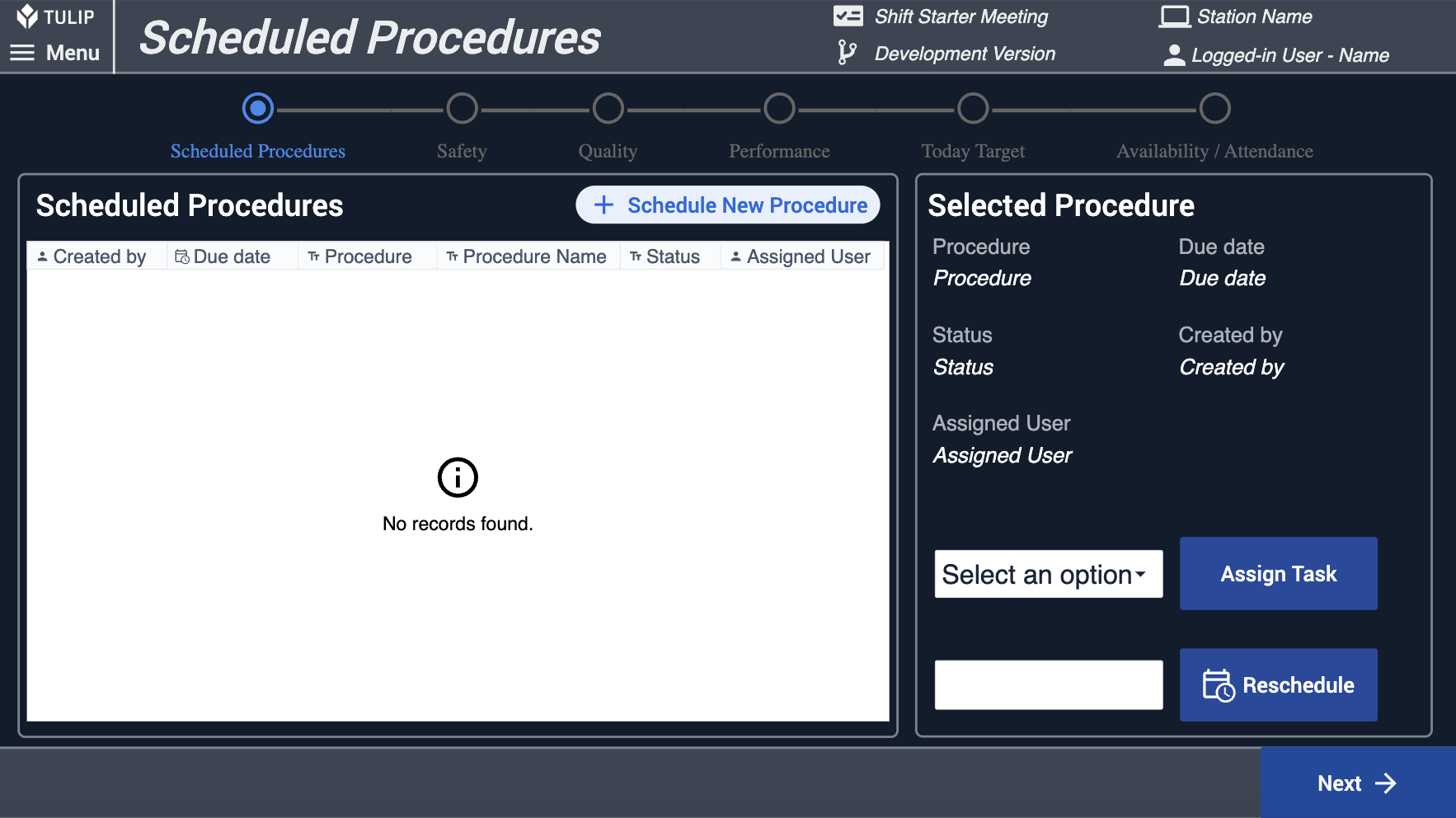
Le deuxième groupe d'étapes de l'application est celui de la sécurité, qui comprend trois étapes : Sécurité, Créer un événement de sécurité et Historique des événements de sécurité. À l'étape Sécurité, les utilisateurs peuvent consulter les analyses liées aux événements de sécurité précédents ainsi qu'un tableau contenant les événements de sécurité en cours. Si un utilisateur sélectionne un événement de sécurité ouvert, il peut le commenter et le commentaire sera enregistré dans le champ de commentaire de l'événement correspondant.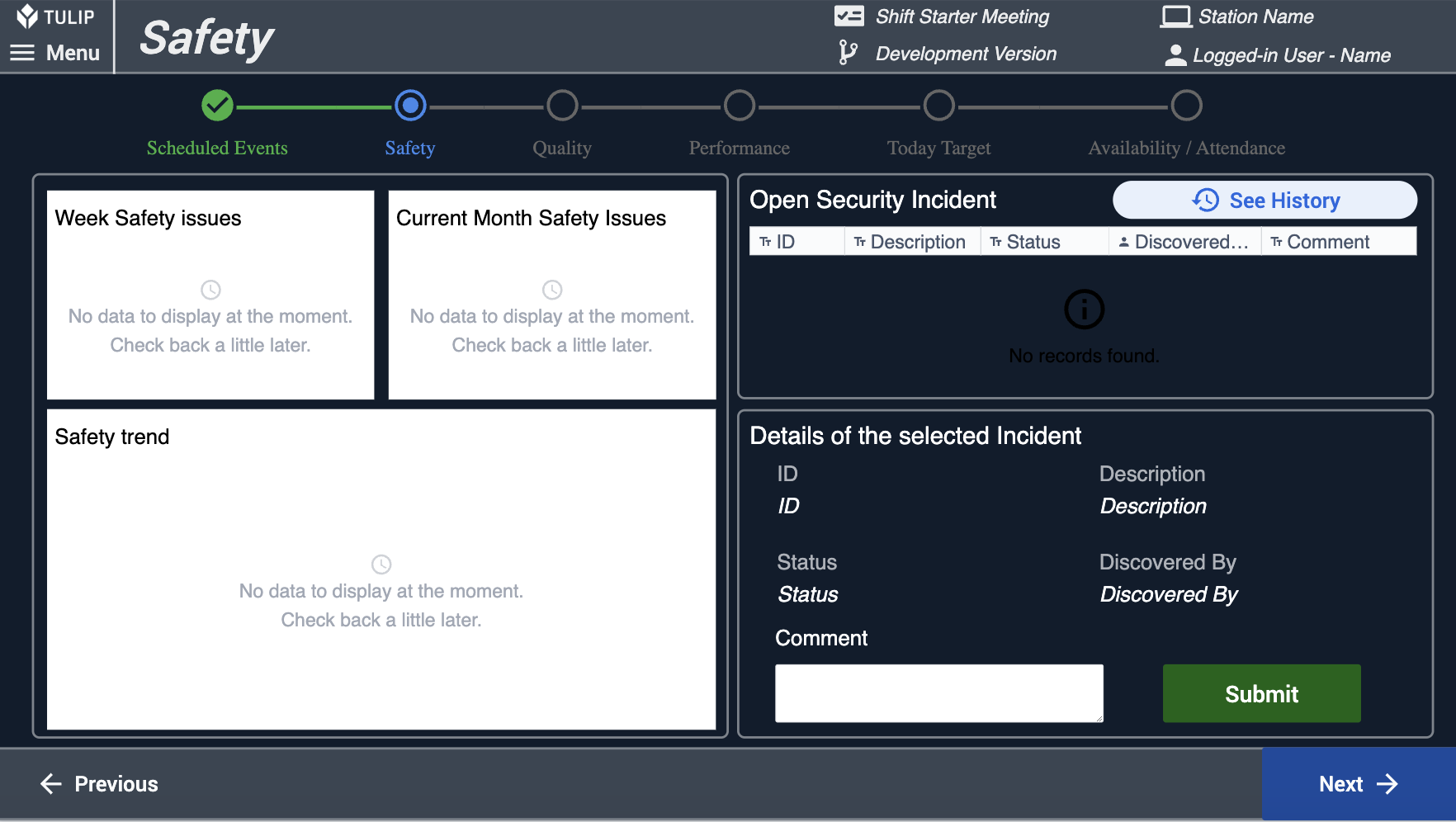
Les étapes Créer un événement de sécurité et Historique des événements de sécurité sont toutes deux accessibles à partir de l'étape Sécurité. Dans l'étape Créer un événement de sécurité, les utilisateurs peuvent générer un nouvel événement en créant un enregistrement dans la table "Incident de sécurité".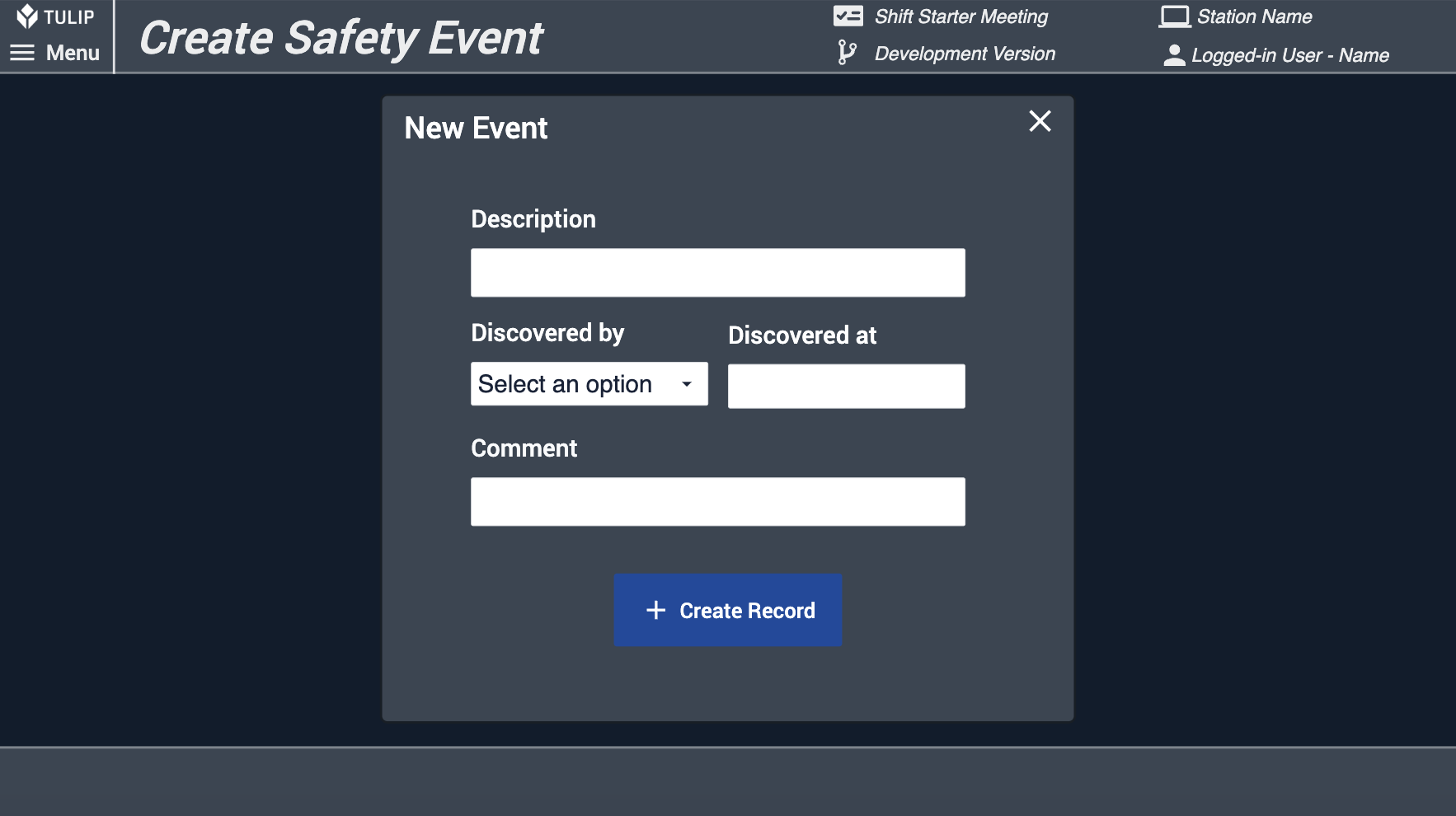
L'étape Historique des événements de sécurité permet aux utilisateurs d'effectuer des recherches dans la table "Incident de sécurité". Ils peuvent sélectionner un incident et en examiner les détails.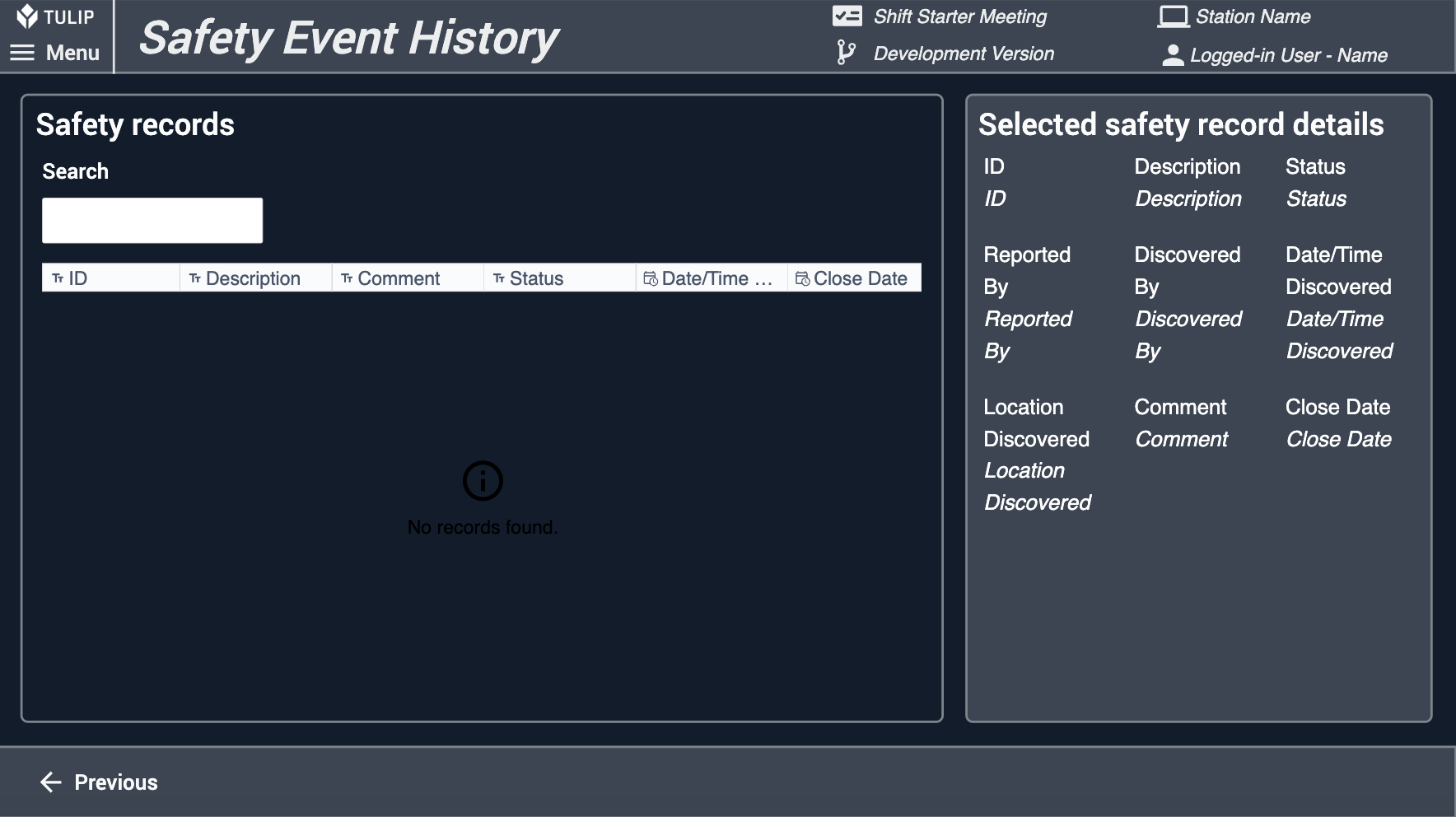
L'étape suivante est l'étape Qualité. Dans cette étape, les utilisateurs peuvent visualiser {{glossaire.Analyses}} liées aux mesures de qualité. Ils ont également la possibilité de commenter ces analyses. Ces commentaires seront enregistrés en tant que partie des données d'achèvement.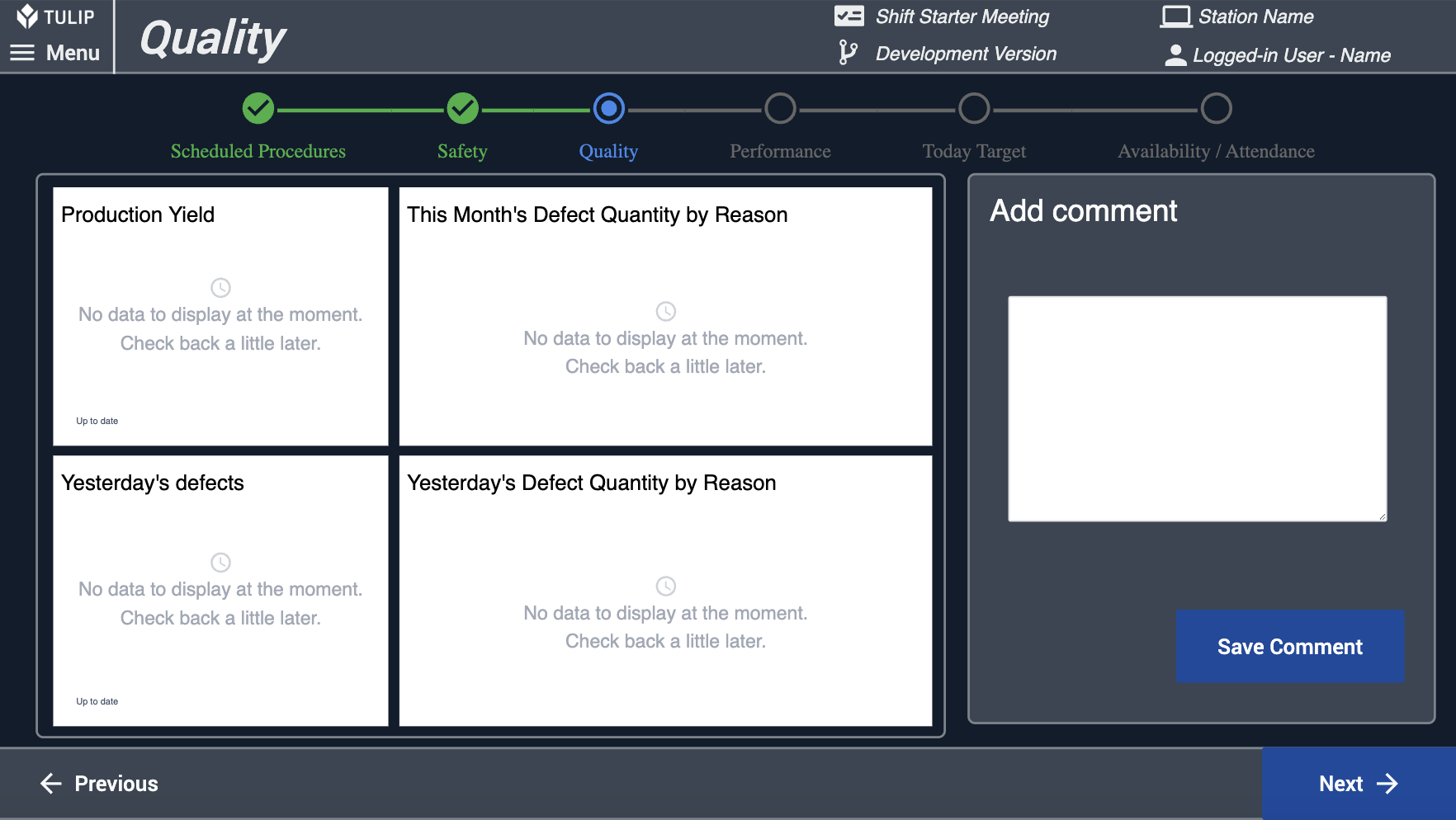
L'étape suivante est celle de la performance. Comme pour l'étape Qualité, les utilisateurs peuvent consulter les analyses relatives à la performance et les commenter. Ces commentaires seront enregistrés dans les données d'achèvement.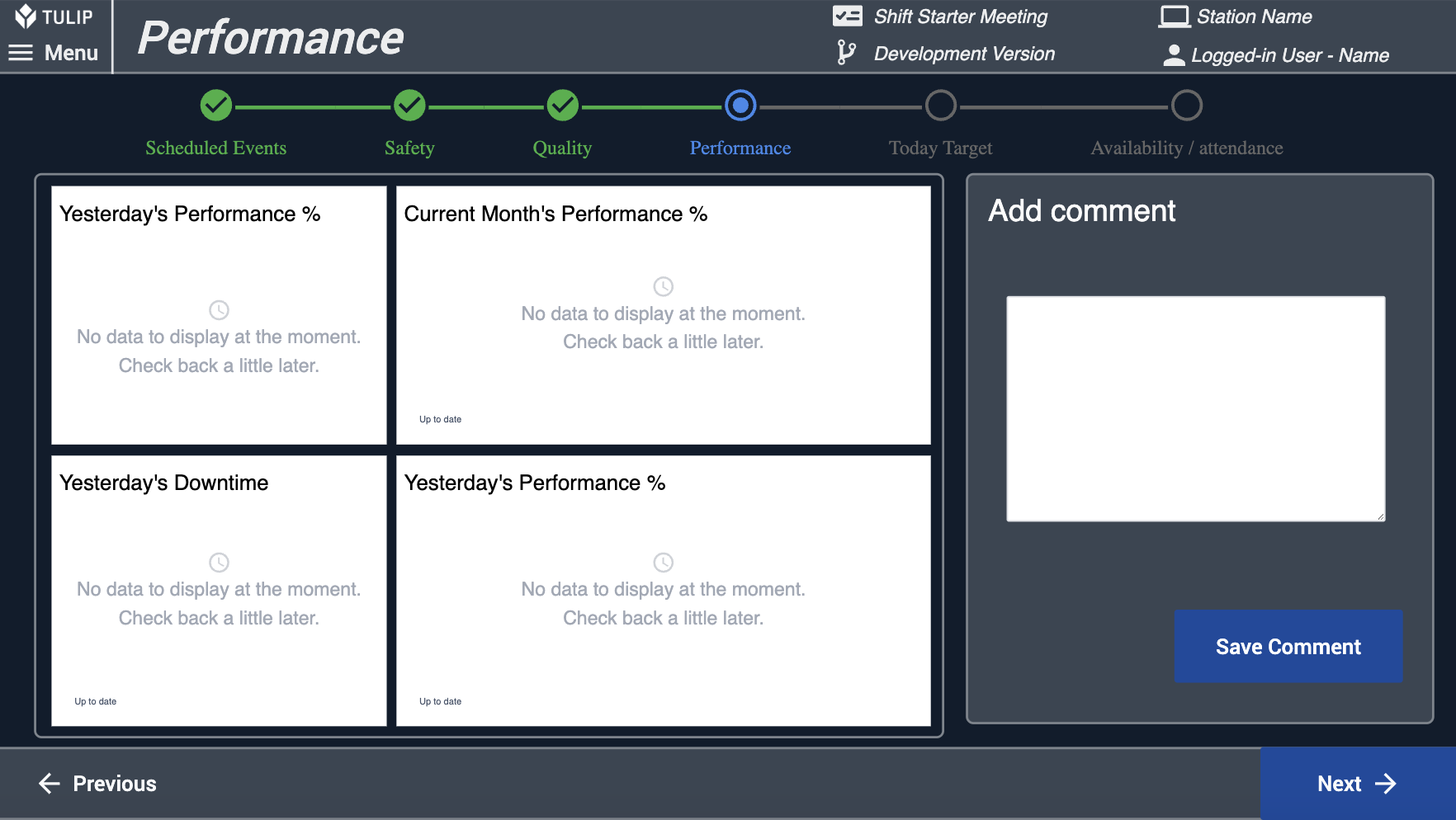
Le groupe d'étapes Today Target suit l'étape Performance. Il contient deux étapes : Objectif du jour et Objectif du jour - Nouvel ordre.
Dans l'étape Objectif du jour, les utilisateurs peuvent consulter des analyses concernant les ordres de travail quotidiens. Vous pouvez replanifier les ordres de travail si nécessaire.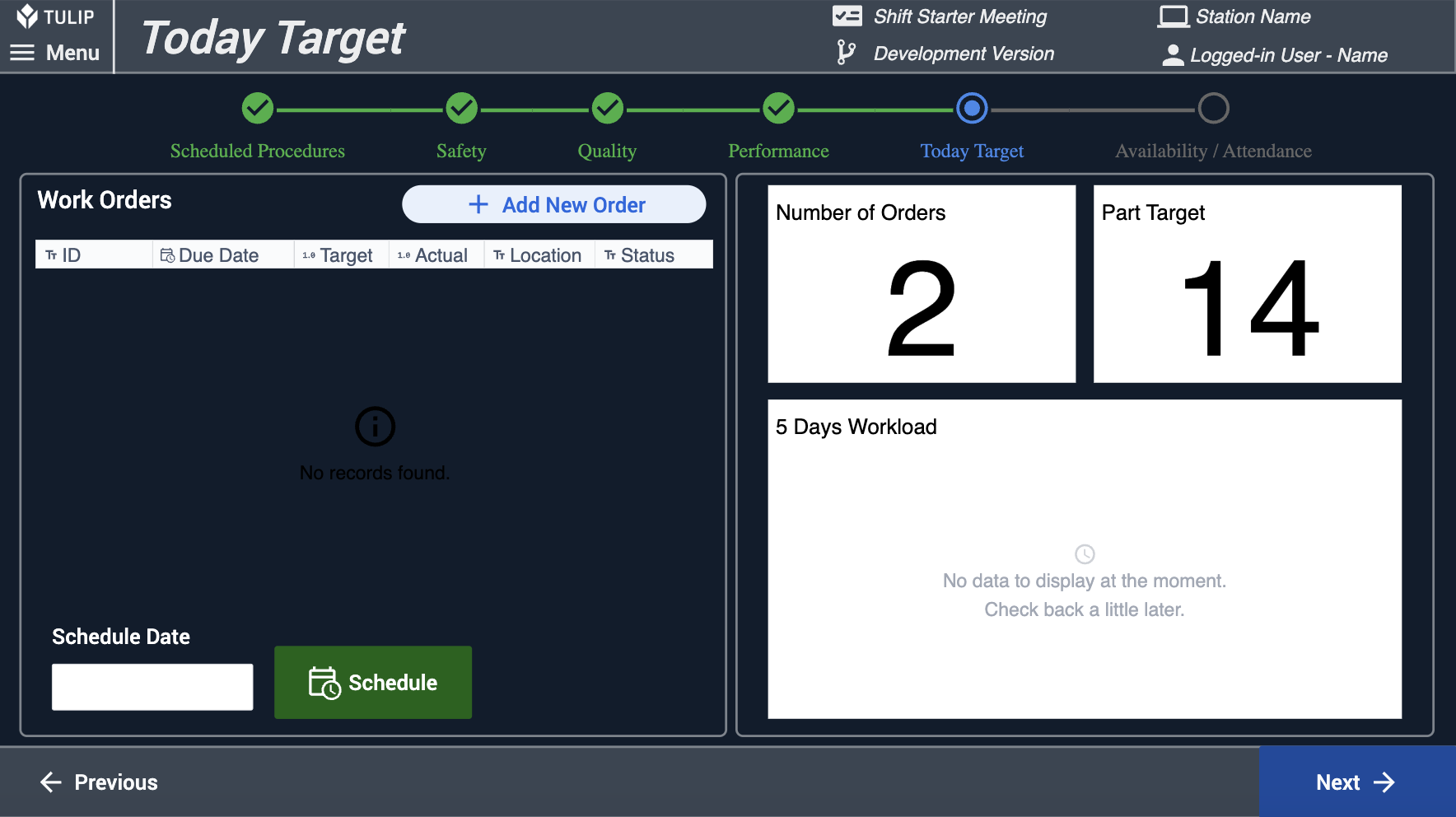
L'étape Cible du jour - Nouvelle commande est accessible à partir de l'étape Cible du jour. Dans cette section, les utilisateurs ont la possibilité de créer de nouveaux ordres de travail 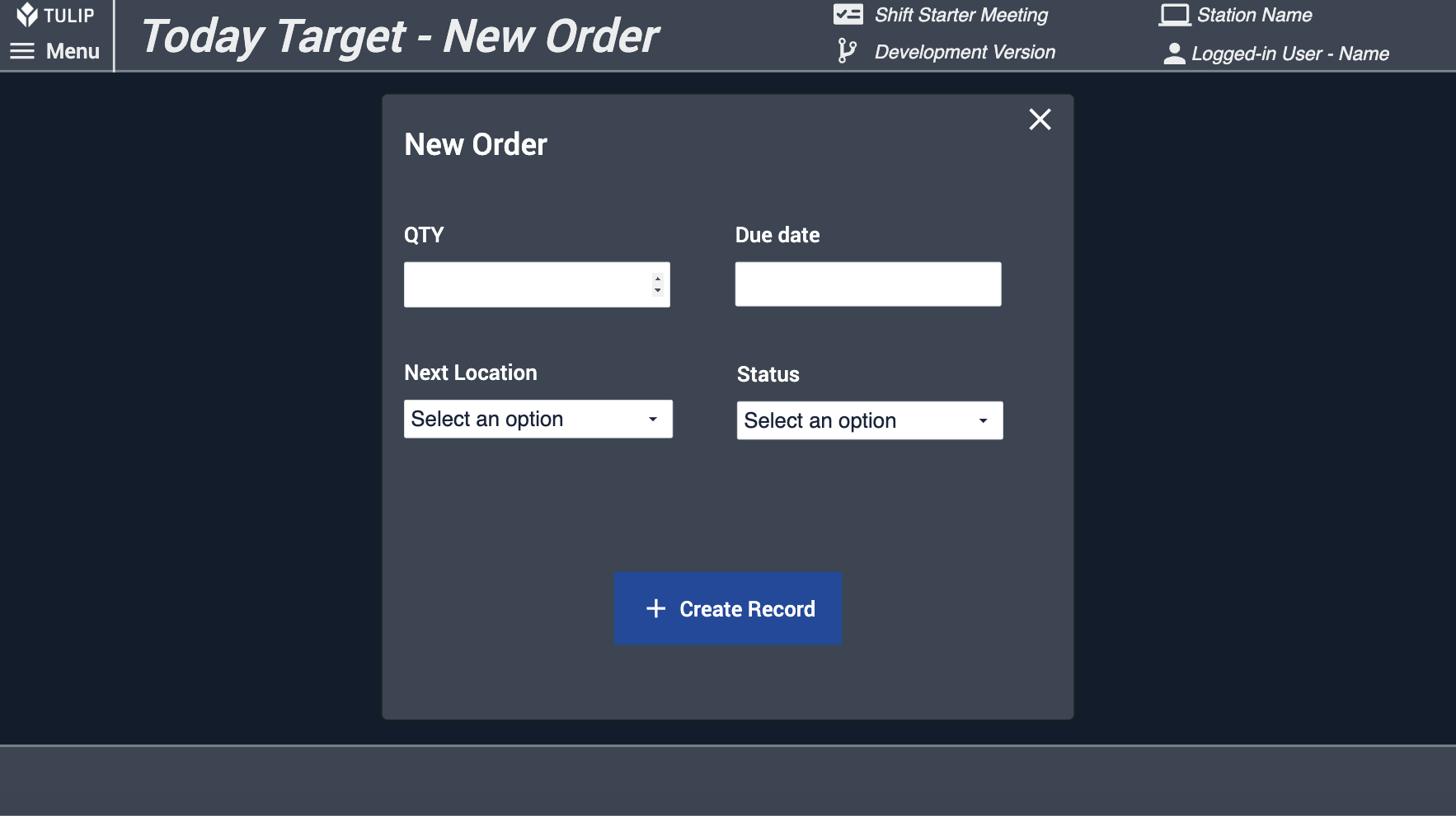
Cette section suit le groupe d'étapes Disponibilité/Présence, qui contient deux étapes : Dans l'étape Disponibilité/Présence, les utilisateurs ont la possibilité de consulter le tableau des utilisateurs et le tableau de l'historique des activités de l'opérateur. Ils peuvent enregistrer les présences de la journée dans le tableau d'historique des activités de l'opérateur. En sélectionnant une personne dans le tableau des utilisateurs et en cliquant sur le bouton "Présent" ou "Absent", un nouvel enregistrement apparaît dans le tableau de l'historique des activités de l'opérateur. Cette action met également à jour la couleur de l'état dans le tableau des utilisateurs, ce qui permet de visualiser immédiatement l'état de présence de chaque personne.
De plus, cette étape propose un bouton Terminer. Une fois que les utilisateurs ont terminé leurs tâches, ils peuvent cliquer sur ce bouton, ce qui finalise les opérations de l'application et enregistre toutes les variables dans les données d'achèvement.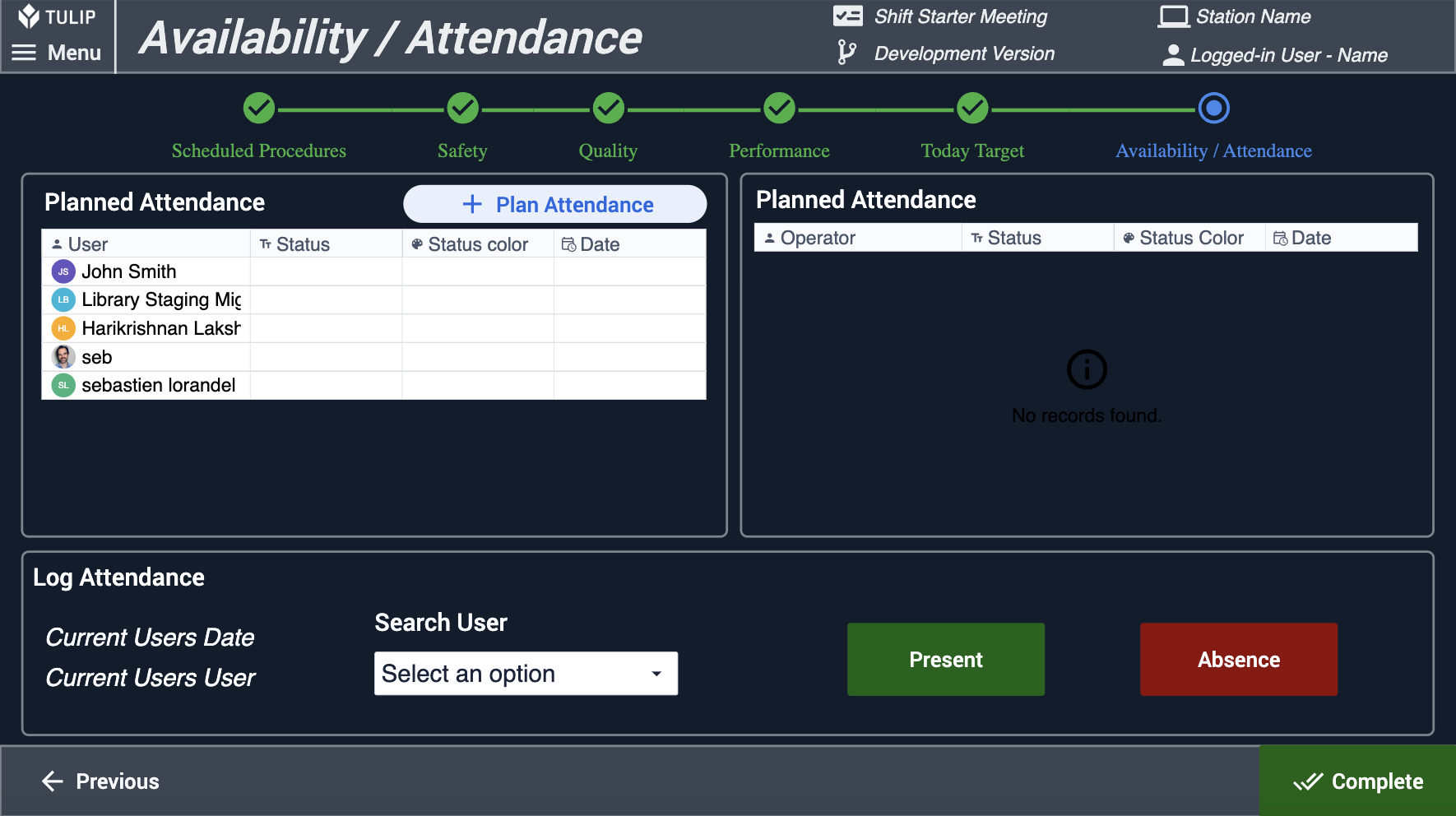
L'étape Planifier la présence est accessible à partir de Disponibilité/Présence. Dans cette étape, les utilisateurs ont la possibilité de planifier des présences futures. Ils peuvent sélectionner une personne dans le tableau des utilisateurs et une date future, puis cliquer sur le bouton "Planifier la présence" ou "Planifier l'absence". Le tableau des utilisateurs sera alors mis à jour avec le plan détaillé.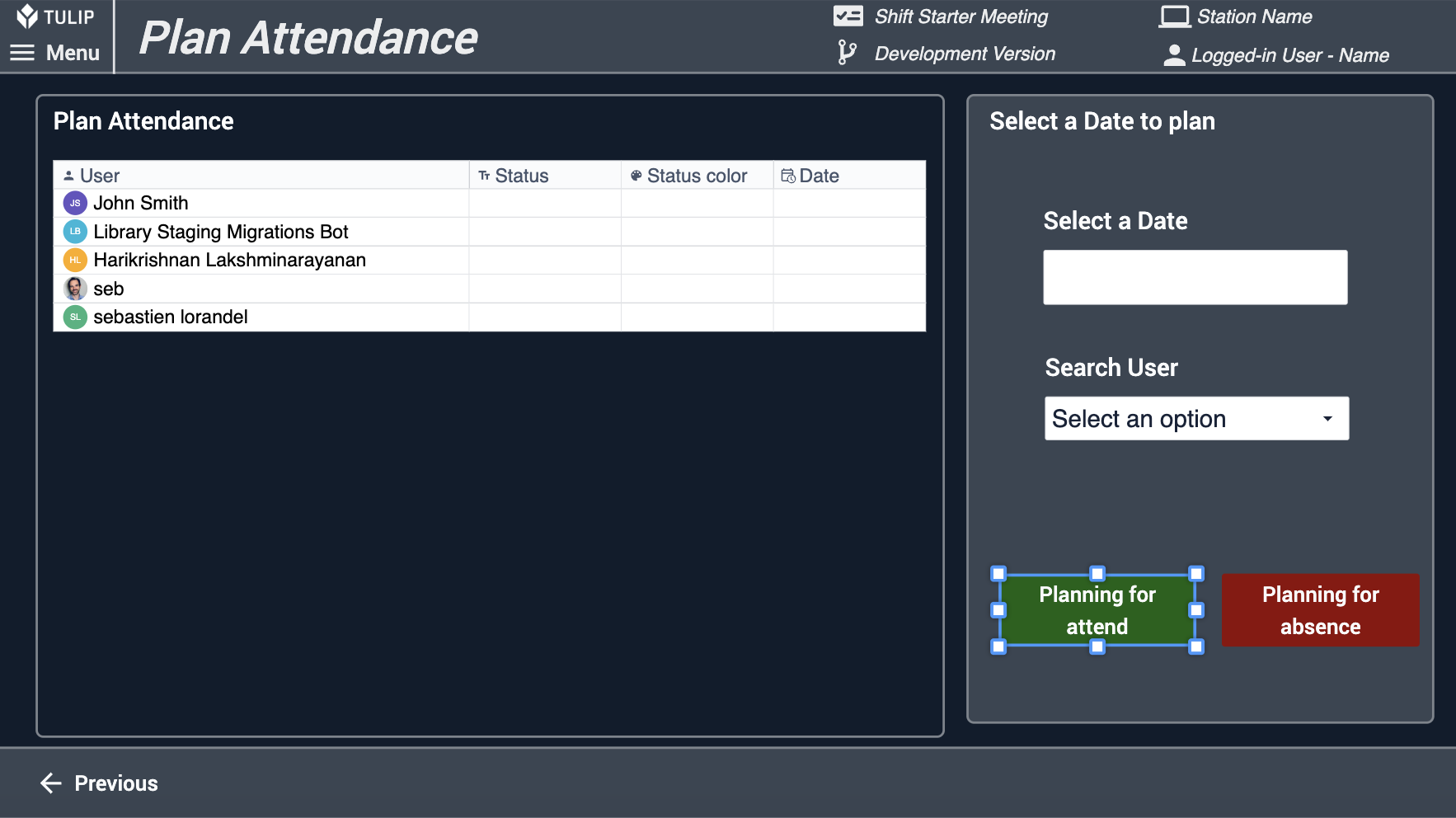
La dernière étape, appelée étape 5S, n'est pas accessible lorsque l'application est en cours d'exécution. Il s'agit d'une étape supplémentaire facultative que les utilisateurs peuvent intégrer s'ils le souhaitent. Dans cette étape, les utilisateurs peuvent rechercher les scores 5S en fonction de dates spécifiques.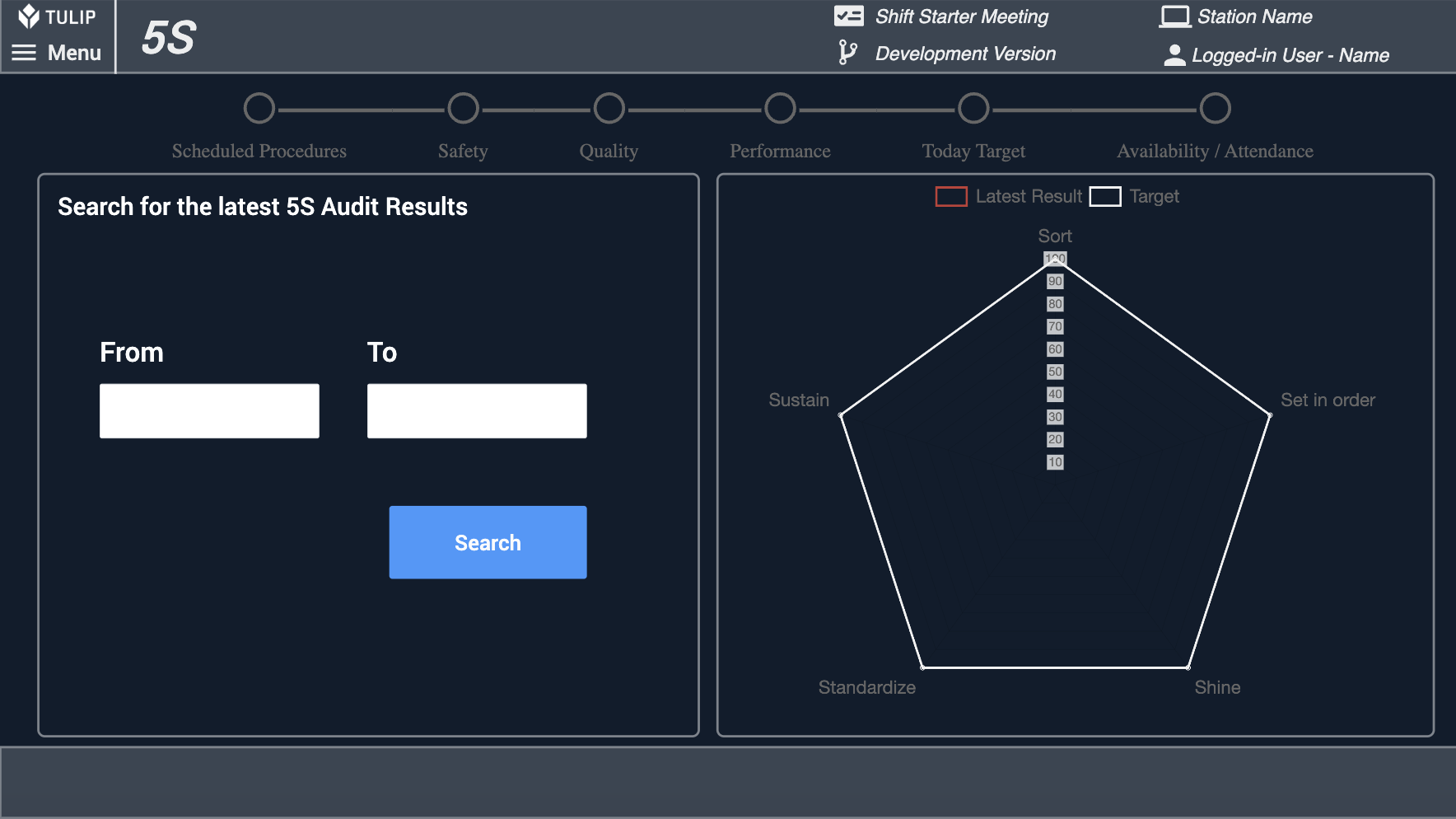
Pour aller plus loin
Les applications suivantes peuvent améliorer l'expérience et l'efficacité de l'utilisateur lors de l'utilisation de l'application Shift Starter :
